Den senaste versionen av Mozilla Thunderbird kan laddas ner här . Välj det språk du vill ha (dessa instruktioner är baserade på norska), ladda ner och starta programmet.
För att lägga till ett nytt konto, välj Arkiv ? Nytt ? Befintligt e-postkonto
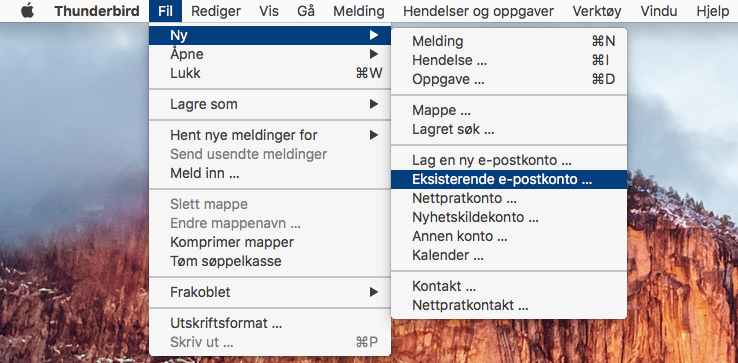
Automatisk inställning
Ange ditt namn (det som ska visas i fältet Från i utgående e-postmeddelanden), din e-postadress och lösenordet till ditt e-postkonto/användare.
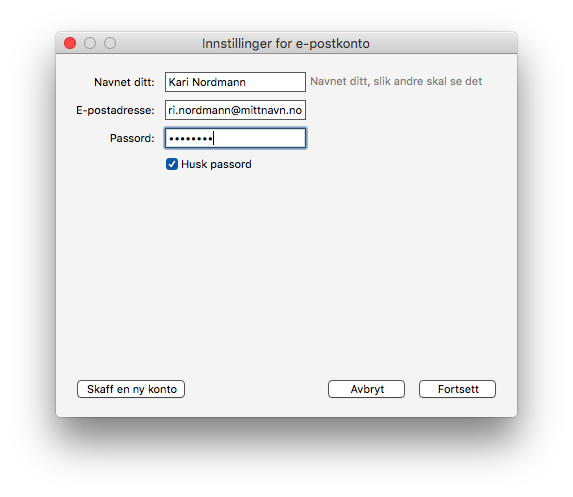
Tryck på Fortsätt så kommer Thunderbird förhoppningsvis att rapportera att inställningarna hittades hos e-postleverantören.
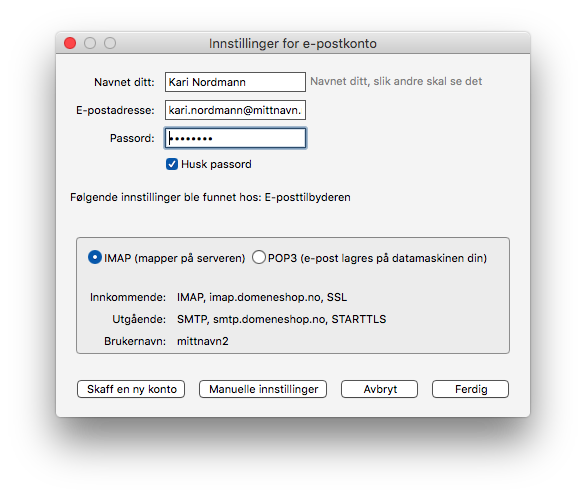
Tryck på Klar för att slutföra installationen.
Ditt e-postkonto bör nu vara redo att användas!
Manuell inställning
I vissa fall fungerar inte den automatiska inställningen. Det kan då vara nödvändigt att ange inställningarna manuellt.
När du har angett ditt namn, e-postadress och lösenord som i punkt 1 ovan, tryck på knappen Manuella inställningar och ange följande information:
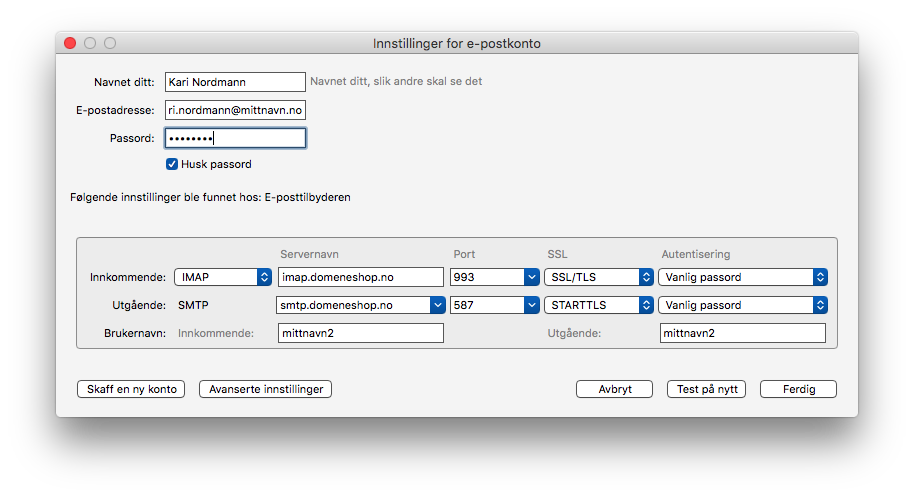
Inkommande:
- Typ:
IMAP
- Servernamn:
imap.domeneshop.no
- Hamn:
993
- SSL:
SSL/TLS
- Autentisering:
Vanlig passord
Utgående
- Servernamn:
smtp.domeneshop.no
- Hamn:
587
- SSL:
STARTTLS
- Autentisering
Vanlig passord
Tryck på Klar för att slutföra installationen.
Ditt e-postkonto bör nu vara redo att användas!